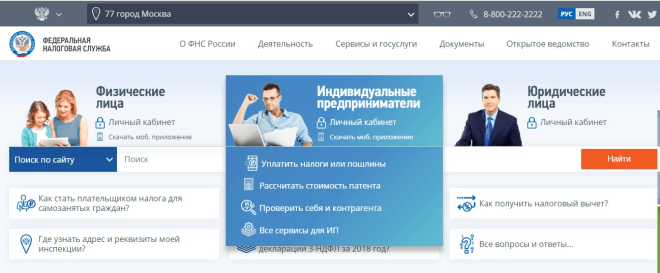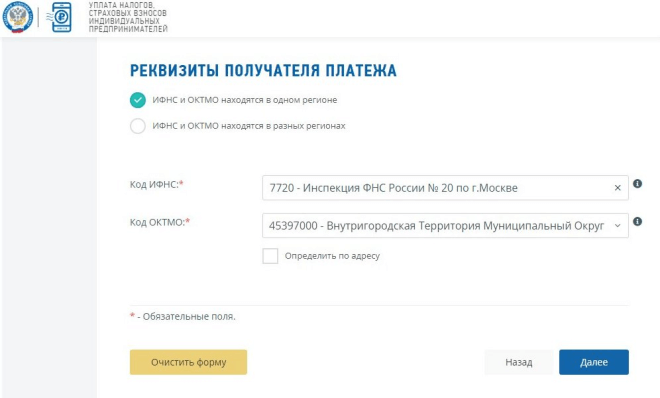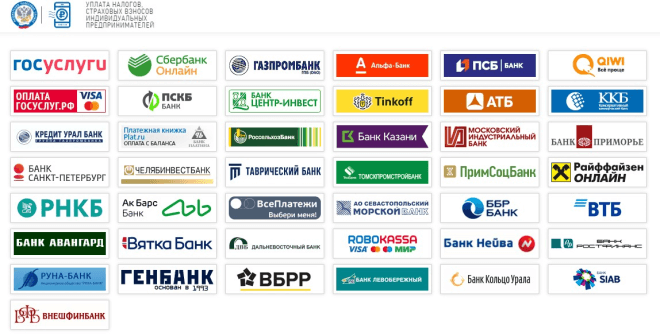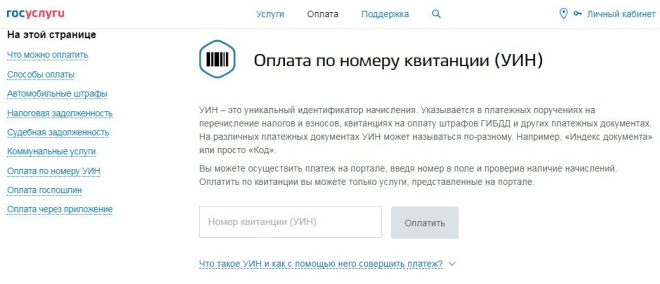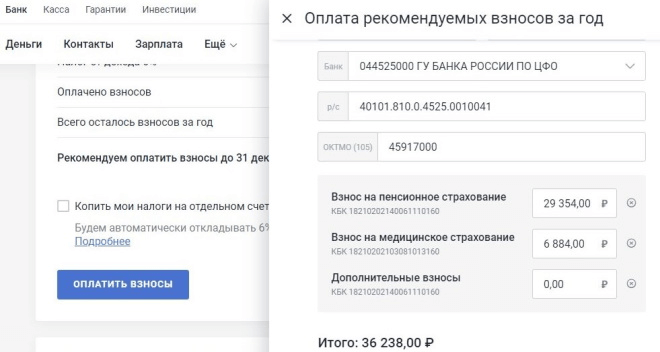Обязательные страховые взносы обязаны платить и ИП на общей системе налогообложения, и те, кто работает на спецрежиме. Исключение есть только для самозанятых.
Речь о взносах не за сотрудников, а за самого индивидуального предпринимателя. Именно эти деньги влияют на пенсию ИП и позволяют ему пользоваться бесплатной медициной по ОМС.
До 2014 года страховые взносы были действительно фиксированными и одинаковыми для всех, кто их платит. Затем вступили в силу поправки в законодательство, которые поменяли порядок исчисления взносов, и взносы перестали быть фиксированными. С тех пор часть взносов стала зависеть от дохода предпринимателя.
С 2017 года страховые взносы ИП регулируются главой 34 Налогового кодекса и платятся не во внебюджетные фонды, а в территориальные налоговые инспекции по месту регистрации ИП.
А с 2018 года название «фиксированные взносы» вообще убрали из нормативных документов (но для удобства взносы продолжают называть фиксированными). По сути, сейчас фиксированные взносы — это просто минимальная сумма, которую должен заплатить каждый ИП за год.
Итак, страховые взносы ИП за себя делятся следующим образом:
«фиксированные», то есть те, которые не зависят от выручки (одинаковы для всех ИП)
1% от дохода свыше 300 000 рублей в год.
Раньше сумма страховых выплат ИП зависела от МРОТ, но с 2018 года она к нему не привязана.
Если доход предпринимателя составляет 300 000 рублей в год или меньше, то фиксированные взносы на 2021 год составят:
в Пенсионный фонд — 32 448 ₽;
в Федеральный фонд обязательного медицинского страхования — 8 426 ₽.
Всего: 40 874 ₽.
Код бюджетной классификации (КБК) для фиксированных взносов:
пенсионное страхование — 182 1 02 02140 06 1110 160
медицинское страхование — 182 1 02 02103 08 1013 160
Помимо фиксированной суммы, тем индивидуальным предпринимателям, которые зарабатывают более 300 000 рублей в год, надо платить дополнительные взносы в ПФР — 1% от суммы дохода.
Например, если ИП за год заработал 1 миллион рублей, работая по упрощённой системе налогообложения, он платит 6% налога и дополнительные взносы в ПФР будет рассчитывать следующим образом:
(1 000 000 – 300 000) × 1% = 7 000
В 2020 году сумма страховых взносов не может быть больше 259 584 рублей. Ограничение для дополнительного взноса с дохода от 300 тысяч рублей — 227 136 рублей. С учётом ОМС общая сумма взносов за 2020 год составит не более 268 010 рублей.
Дополнительные пенсионные взносы платят на тот же КБК, что и фиксированные, — 182 1 02 02140 06 1110 160.
ИП должен сделать страховые взносы за расчётный период не позднее 31 декабря текущего календарного года — кроме взносов в размере 1% с дохода, превышающего 300 000 рублей.
Дополнительные пенсионные взносы платятся до 1 июля следующего года.
Периодичность уплаты фиксированных страховых взносов не определена — установлены только крайние сроки оплаты. Поэтому предприниматель вправе самостоятельно определить порядок перечисления взносов в течение года.
Делать взносы можно как с определённой периодичностью (ежемесячно, ежеквартально), так и в произвольно выбранные даты. При этом необязательно каждый раз перечислять одинаковые суммы. Также можно перечислить всю сумму страховых взносов единовременно в последний день срока (31 декабря и 1 июля соответственно).
В 2021 и 2022 годах надо будет заплатить взносы до следующей даты включительно:
31 декабря 2021 года (фиксированная часть взносов);
1 июля 2021 года (уплата 1% за 2020 год);
1 июля 2022 года (уплата 1% за 2021 год).
Если индивидуальный предприниматель работает не с начала календарного года или прекратил свою деятельность до окончания года, то сумма страховых взносов определяется пропорционально отработанным месяцам.
За неполный месяц фиксированный размер взносов будет пропорционален количеству календарных дней этого месяца до даты официального прекращения деятельности в качестве ИП.
Даже если индивидуальный предприниматель за год не заработал вообще ничего, он не освобождается от уплаты фиксированных страховых взносов. Если вы не хотите платить и сохранять статус предпринимателя, то надо официально закрыть ИП.
Если у ИП нет сотрудников, то сдавать отчёты по страховым взносам за себя он не должен. Суммы, которые идут на пенсионное и медицинское страхование, прописываются в обычной декларации. Налоговая проверяет транзакции и передаёт все данные в фонды.
Освобождение ИП от уплаты страховых взносов за период предусматривается в следующих случаях:
прохождение военной службы по призыву;
уход одного из родителей за каждым ребёнком до достижения им возраста полутора лет;
уход, осуществляемый трудоспособным лицом за инвалидом I группы, ребёнком-инвалидом или за лицом, достигшим возраста 80 лет;
проживание супругов военнослужащих, проходящих военную службу по контракту, вместе с супругами в местностях, где они не могли работать;
проживание за границей супругов работников, направленных, в частности, в дипломатические представительства и консульские учреждения Российской Федерации, международные организации, перечень которых утверждается Правительством РФ.
Все индивидуальные предприниматели не зависимо от того есть ли у них наемные работники или нет, велась ли деятельность за отчетный период или нет, должны оплатить фиксированные платежи ИП за себя. Срок уплаты фиксированной части – до 31 декабря, а 1% с превышения дохода в 300 тыс. рублей не позднее 1 июля последующего года.
Способы оплаты фиксированного платежа
Оплаты ФП предприниматель может осуществить различными способами:
- Наличными деньгами в любом отделении банка, если у него, например, нет расчетного счета в банке.
- Через расчетный счет по реквизитам налоговой.
Внимание! Налоги за ИП гражданин может оплатить также и со своего личного расчетного счета.
Как оплатить фиксированные платежи ИП через сбербанк бизнес онлайн
Если вы открыли расчетный счет в Сбербанке, то одной из предоставляемых бесплатных услуг является открытие личного кабинета на сайте сбербанк. При этом для у Сбербанка совершенно разные личные кабинеты для физического лица и для юридических лиц (а также ИП). Рассмотрим как правильно произвести оплату по шагам.
Шаг 1. Заходим в личный кабинет Сбербанка
Необходимо будет зайти в свой личный кабинет бизнес онлайн сбербанка. Для этого вводим ИНН организации или ИП и пароль для входа. После чего на указанный в личном кабинете номер телефона придет СМС с одноразовым входом в онлайн банк.
Шаг 2 Формируем платежный документ
Переходим закладку «Платежи и переводы» и выбираем «Платеж в бюджет». Далее для вас откроется форма платежного документа, который необходимо правильно заполнить.
В поле «Сумма платеж» указывает сумма налога, которую вы будете оплачивать. Платежи можно совершать по вашему усмотрению. Это можно делать как ежеквартально, так и, например, одной суммой в течение года. Главное, чтобы общая сумма платежей была оплачена до 31 декабря отчетного года.
Налоги НДС не облагаются, поэтому в следующем поле ставить «НДС не облагается». Дату отправки можно выбрать – заплатить налог сегодня, либо установить желаемую дату проведения платежного поручения.
Затем выбираем свой счет в банке, с которого будет производиться оплата. Заполняем поле получателя. Реквизиты своей налоговой можно узнать либо в отделении ФНС, либо на сайте nalog.ru. Затем получателя можно сохранить в шаблон и выбирать при совершении платежей.
В настоящее время налогоплательщик имеет право осуществить платеж за третье лицо. Если платим за свою организацию, то в следующем поле ничего не ставим, либо указываем реквизиты, за кого будет осуществляться оплата налога.
Статус плательщика (поле 101) указываем:
- 01, если плательщиком является организация.
- 09, если плательщик – индивидуальный предприниматель.
Затем указываем КБК для оплаты:
- 18210202140061110160 – для оплаты фиксированной части в ПФР и 1% с превышения.
- 18210202103081013160 – для оплаты взносов за обязательное медицинское страхование.
Затем указываем код ОКТМО – он у каждого плательщика свой. Узнать его можно также на сайте налоговой.
В поле 106 необходимо указать основание платежа. Если платим платежи по году, то ставим «ТП».
В поле 107 необходимо указать налоговой период, за который осуществляется платеж. Например, «Год», далее «2018».
Номер документа (поле 108) будет равен нулю. Дату платежа также указывать не нужно. Код УИН равен нулю.
В поле назначение платежа, например, для оплаты в ПФР пишем: «Страховые взносы на обязательное пенсионное страхование ИП в фиксированной части за 2018 год». Это поле не так важно, как правильно указанные реквизиты ФНС и КБК для уплаты налога.
Очередность платежа в платежном поручении по умолчанию Сбербанк указывает «3», нам необходимо изменить ее на «5». Вид платежа ставим «Электронно».
Затем можно сохранить в шаблон все заполненные поля и потом формировать платежку на его основании или сразу отправить на оплату.
Шаг 3 Исправляем ошибки при заполнении
При формировании платежного документы система будет проверять правильность заполнения полей. Если вдруг ошибки возникнут – то сохранить документ не удастся, пока они не будут исправлены.
Внимание! Если вы платите как ИП, то в своих реквизитах в поле КПП нужно будет поставить 0, если у вас возникает данная ошибка. Для ввода в поле «Счет списания» нажимаем «показать реквизиты и в открывшемся поле указываем КПП.
Шаг 4. Оплачиваем налоги в личном кабинете сбербанка
После того, как вы проверили все реквизиты и создали платежный документ для оплаты его необходимо подписать. Для этого будет выслан СМС код, который необходимо будет вписать в соответствующее поле. На этом формирование платежа завершено.
Загрузка…
Важно: с 2023 года устанавливается новый порядок расчёта с бюджетом в виде единого налогового платежа. Из-за этого изменились сроки уплаты налогов и взносов, подробности смотрите в нашем календаре бухгалтера.
Индивидуальный предприниматель может заплатить свои налоги и страховые взносы, не выходя из дома и без предварительного посещения инспекции. Оплата налогов ИП онлайн доступна всем, включая тех, кто не имеет профилей на портале государственных услуг или сайте ФНС. Способы платежа самые разные — расчётный счёт предпринимателя, карточка физлица, электронные кошельки и даже счёт мобильного телефона.
Формирование квитанции
ФНС на своём официальном портале nalog.ru предлагает множество сервисов для частных лиц и бизнеса. Среди прочего предприниматель может создать квитанцию на оплату налогов или страховых взносов. Для этого на сайте налоговой службы нужно найти раздел, посвящённый ИП, а далее действовать в соответствии с нашей пошаговой инструкцией.
Шаг 1. Общие параметры
На сайте ФНС в блоке информации, предназначенной для предпринимателей, надо перейти по ссылке «Уплатить налоги или пошлины». Из предложенных сервисов нужен первый — «Уплата налогов, страховых взносов».
Далее нужно выбрать, за кого будет внесена сумма. Предприниматель может платить за себя сам, то есть перевести деньги с собственной карты или счёта. В этом случае выбирается «Уплата за себя». Но нередко отчисления производятся со счёта иного лица — такой вариант также законом не запрещён. Если за предпринимателя платит кто-то другой, нужно выбрать «Уплата за третье лицо».
Перед формированием квитанции необходимо согласиться на обработку сайтом налоговой службы персональных данных. Для этого следует включить «галочку» напротив этой опции и нажать кнопку «Продолжить».
В следующем окне необходимо выбрать, какие именно будут произведены платежи. Они делятся на два группы:
- Имущественные налоги и НДФЛ предпринимателя. Расчёт этих сумм и формирование квитанции производится ИФНС. Чтобы заплатить налоги онлайн, ИП нужно знать уникальный идентификационный номер (УИН) квитанции.
- Прочие налоги, которые предприниматель рассчитывает самостоятельно. В эту группу, например, входят отчисления по УСН, а также страховые взносы. Сформировать квитанцию ИП должен сам, заполнив все реквизиты.
Шаг 2. Внесение реквизитов
Прежде всего нужно выбрать вид расчётного документа:
- платёжный документ — подходит для оплаты как онлайн, так и через банк;
- платёжное поручение — только для перевода онлайн.
Затем из справочников выбираются реквизиты получателя: код ИФНС и ОКТМО. Последний может быть определён автоматически, если отметить эту опцию и внести адрес объекта. Его также необходимо выбрать из справочника. В этом же окне следует отметить, находятся ли ИФНС и ОКТМО в одном районе.
Пора переходить к заполнению реквизитов. Обязательным является код бюджетной классификации (КБК). О КБК для уплаты налогов по УСН читайте здесь. Если он известен, его нужно вписать в соответствующее поле. Но если вы не знаете код, можно заполнить три остальных параметра — вид, наименование и тип платежа. В таком случае КБК будет определён автоматически.
На следующем экране указывается:
- статус лица — для индивидуального предпринимателя это код «09»;
- основание — «ТП» для оплаты за текущий год, «ЗД» — если задолженность гасится добровольно, «ТР» — перевод недоимки по требованию ИФНС и другие;
- налоговый период;
- сумма.
В последнем окне необходимо вписать фамилию, имя и отчество предпринимателя, его ИНН и адрес (путём выбора его элементов из списка). Тут же нужно отметить, совпадает ли адрес с реальным местом жительства.
Шаг 3. Уплата
После внесения всех данных надо нажать кнопку «Уплатить», после чего вы увидите краткую информацию о предстоящем платеже. Ниже можно выбрать способ исполнения:
- Банковская карта.
- Сайт кредитной организации или платёжной системы.
- Формирование бумажной квитанции для оплаты офлайн.
При выборе пункта 2 сервис предложит множество вариантов, которыми можно оплатить обязательные страховые взносы и налоги ИП в режиме онлайн. Среди них интернет-сервисы разных банков, портал госуслуг, система QIWI и агрегатор платежей «Робокасса».
Далее нужно действовать в соответствии с выбранным методом оплаты. Если это карта, введите её данные в платёжную форму, как обычно. При выборе интернет-банкинга нужно авторизоваться в личном кабинете и перечислить деньги по сформированному документу.
Платёж через портал госуслуг
Перечислить свои налоги можно через портал госуслуг, причём не имеет значения, зарегистрирован на нём предприниматель или нет. Однако если речь об отчислениях, которые он рассчитывает сам, сначала надо сформировать квитанцию по приведённой выше инструкции.
Преимущество сайта государственных услуг заключается в дополнительных способах оплаты. Это электронные кошельки Webmoney и ЭЛПЛАТ, а также платёж со счёта мобильного телефона. Кроме того, здесь есть возможность перечислить средства с банковской карты без комиссии.
Заплатить налоги через портал госуслуг можно двумя способами:
- после формирования квитанции выбрать в качестве метода оплаты сайт кредитной организации и кликнуть на иконку «Госуслуги»;
- скопировать на сайте ФНС УИН сформированной квитанции и найти её на портале gosuslugi.ru. Для этого нужно перейти на нём на вкладку «Оплата», выбрать раздел «Оплата по квитанции» и ввести УИН в поисковом поле.
Система покажет параметры платежа и предложит его оплатить. Перед этим она спросит у пользователя email – на него будет направлен электронный чек.
Минус оплаты без авторизации на портале госуслуг в том, что данные не сохраняются. Чтобы информация о платеже попала в историю операций, нужно войти в свою учётную запись (если она есть).
Оплата с расчётного счёта
Оплата налогов и взносов ИП онлайн также возможна непосредственно с расчётного счёта через интернет-банк. Такие услуги своим бизнес-клиентам сегодня предоставляют все кредитные организации.
Поручения на стандартные платежи формируются в упрощённом порядке. Как правило, не приходится вбивать подробные реквизиты получателя, КБК и иные параметры. Достаточно выбрать вид платежа и указать нужную сумму. Более того, нередко банки даже сами считают отчисления ИП, исходя из суммы выручки и применяемой системы налогообложения, а также напоминают, когда, куда и сколько нужно перечислить.
Однако такие услуги могут не входить в выбранный тариф обслуживания. Но есть другой способ — сформировать квитанцию на сайте ФНС, а в сервисе банка найти её по УИК и оплатить с расчётного счёта.
Если же такой вариант не подходит, то придётся сформировать поручение на оплату самостоятельно. Впрочем, сделать это в интернет-банке не составит большого труда, важно лишь верно указать все реквизиты:
- номер, вид документа и дату его составления;
- статус плательщика (ИП — «09»);
- сумму к переводу цифрами и прописью;
- данные предпринимателя (заполняются автоматически);
- параметры получателя — достаточно выбрать его из списка, и реквизиты будут подгружены из справочников;
- основание для оплаты;
- налоговый период.
Итак, оплатить налоги, а также взносы в ПФР и на медицину, которые за себя платит любой ИП, можно онлайн. Надёжный способ — сформировать квитанцию в специальном сервисе ФНС. Это сведёт к минимуму риск ошибок, ведь почти все параметры, включая адреса, КБК, номер счёта, загружаются автоматически из разных информационных систем и справочников.
Бесплатное бухгалтерское обслуживание от 1С
В сервисе Сбербанк Онлайн можно оплатить мобильную связь, коммунальные услуги и штрафы. Чтобы оплатить налоги тоже не обязательно идти в банк или инспекцию и стоять в очереди — в сервисе доступна оплата налогов за физическое и юридическое лицо. В статье — инструкция, как заплатить налоги или задолженность по налогам онлайн.
Поиск и оплата налогов ФНС: Сбербанк Онлайн
Прежде, чем начать поиск, нужно войти в личный кабинет сервиса Сбербанк Онлайн. Понадобится только личная карта Сбербанка и мобильный телефон, чтобы восстановить доступ, если данные для входа на сайт утеряны.
После подтверждения логина и пароля, пользователь попадает во вкладку «Главная». Услуга по оплате налогов находится во вкладке «Переводы и платежи». Для перехода нужно кликнуть по ее названию в верхней части страницы.
Затем прокрутить страницу ниже и кликнуть по иконке с надписью «Оплата: Налоги, Штрафы, Пошлины, Бюджетные платежи». В этом разделе нужно выбрать пункт «Оплата: Налоги, патенты на работу».
Есть короткий путь — раздел оплаты налогов можно выбрать в подменю пункта «Оплата: Налоги, Штрафы, Пошлины, Бюджетные платежи» сразу во вкладке «Переводы и платежи» (вторая строка сверху).
В любом случае пользователь попадает на страницу сервиса, где можно выбрать организацию или услугу, которую он хочет оплатить онлайн. Здесь нужно кликнуть по иконке или надписи «Оплата: Поиск и оплата налогов ФНС».
Следующем шагом Сбербанк Онлайн предлагает выбрать:
-
поиск просроченных налогов по ИНН;
-
оплата налогов по индексу документа;
-
ФНС (оплата по произвольным реквизитам);
-
оплата налогов за юридических лиц.
Первая услуга позволяет найти налоговую задолженность по ИНН и сразу выбрать счет, с которого пользователь хочет сделать перевод в ФНС. Задолженности, если они есть, появятся в строке «Найденные начисления».
Оплатить каждую нужно отдельно: выбрать платеж, проверить реквизиты, подтвердить по СМС — и готово. Сервис сформирует квитанцию со штампом «Исполнено», которую можно распечатать или сохранить в памяти
Оплачивать налог в Сбербанк Онлайн по индексу удобно, когда на руках есть платежный документ. Достаточно ввести индекс квитанции в пустую строку. По окончании поиска откроется форма с автоматически заполненными реквизитами. Их нужно проверить, затем подтвердить платеж и сохранить квитанцию.
Оплата по произвольным реквизитам позволит заплатить налоги, если платежа не пришла, но пользователь знает, сколько платит ежегодно за машину или квартиру. Можно внести реквизиты с предыдущей квитанции и проверить данные. Затем подтвердить оплату через СМС–уведомление и сохранить чек.
Аналогично можно происходит оплата налога за юридическое лицо. Пользователь вносит реквизиты: расчетный счет получателя платежа, БИК банка получателя, КБК, ИНН налогового органа. Нужно подтвердить оплату по СМС и сохранить квитанцию.
Мобильное приложение Сбербанка позволяет оплачивать налог в ФНС по QR или штрихкоду. Налогоплательщику нужно только установить приложение, войти и выбрать раздел «Платежи».
Внутри раздела можно выбрать оплату по QR или штрихкоду. При этом активируется сканер кода — его нужно навести на QR-код платежной квитанции. Реквизиты платежа будут заполнены автоматически, после чего пользователь проверяет их и оплачивает налоги.
Итак, чтобы оплатить налог онлайн в сервисе Сбербанка, понадобится компьютер, планшет или телефон, а также немного времени и внимания. Зато платить можно где удобно и в любое время.
Разбираемся, как ИП в 2022 году заполнить и отправить декларацию, а также в какие сроки это нужно сделать.
Кстати, заполнять налоговую декларацию, формировать отчёты, контролировать оплату счетов и решать многие другие задачи бизнеса не обязательно нанимать штатного бухгалтера. Чтобы не тратить лишних денег на бухгалтерию, можно оформить специальную подписку.
Попробовать бесплатно
Способы уплаты налога для ИП
Уточнить, в какие сроки нужно заплатить налоги, можно здесь. Сумму налога рассчитайте самостоятельно или с помощью бухгалтера. А мы расскажем, как передать ФНС данные и перечислить деньги. Чтобы внести нужную сумму, ИП могут выбрать один из способов ниже:
- С помощью бумажной квитанции. Предпринимателю придётся лично отправиться в территориальную налоговую, получить бланк декларации и заполнить его. Такой способ, как правило, используют ИП без расчётного счёта.
- Через личный счёт ИП или с карты. В этом случае ИП может воспользоваться интернет-сервисом или банковским мобильным приложением.
- Через личный кабинет ФНС. Здесь нужно самостоятельно сформировать платёжное поручение и заплатить налог.
- Онлайн через сервис уплаты налога ФНС. В этом случае доступ в личный кабинет не нужен. Достаточно следовать простой инструкции — рассказываем ниже.
Как ИП заплатить налоги онлайн в ФНС
- Откройте главную страницу сайта ФНС и перейдите в раздел «Уплата налогов и пошлин».
- Из предложенных вариантов выберите «Индивидуальным предпринимателям» и кликните по ссылке «Уплата налогов, страховых взносов».
- Укажите, за кого вносится сумма — за себя или третье лицо.
- Дайте согласие на обработку персональных данных. Для этого поставьте галочку напротив этой опции и нажмите кнопку «Продолжить».
- Выберите наименование платежа:
- Имущественные налоги и НДФЛ по уникальному идентификационному номеру квитанции.
- Прочие налоги, для уплаты которых ИП самостоятельно формирует квитанцию и заполняет все реквизиты. Пройдём дальше по этому пути.
- Выберите вид расчётного документа. Для онлайн-оплаты вам понадобится платёжное поручение, а для банковского перевода — платёжный документ.
- На следующей странице отметьте коды ИФНС и ОКТМО из справочника.
- Заполните реквизиты:
- КБК — если вы не знаете этот код, система определит его автоматически;
- статус лица — для ИП это код «09»;
- основание: «ТП» для оплаты за текущий год, «ЗД» — если задолженность гасится добровольно, «ТР» — перевод недоимки по требованию ИФНС и другие;
- налоговый период;
- сумма;
- Ф. И. О. предпринимателя;
- ИНН и адрес.
- Нажмите кнопку «Уплатить». Система покажет данные о предстоящем платеже.
- Выберите способ исполнения платежа. Это может быть банковская карта, сайт банка или бумажная квитанция, которую нужно будет распечатать.
Как оплатить налоги через банк
Способ удобен тем, что процедура максимально упрощена для предпринимателя. Ему не нужно указывать реквизиты получателя, КБК и прочее — достаточно назначить вид платежа и ввести сумму. Услугу предлагают многие крупные банки, а некоторые даже готовы помочь с подсчётом отчислений. В этом случае кредитные организации самостоятельно проводят все операции и напоминают клиенту о том, когда, куда и сколько нужно заплатить. Обычно услуга доступна ИП, у которых в банке открыт расчётный счёт. Иногда помощь с налогами входит в тариф, но в некоторых случаях её нужно оплачивать отдельно.
Как правило, налоговая служба обрабатывает платёжные документы в течение десяти дней. Информация об уплате приходит в личный кабинет налогоплательщика. Обратите внимание, что для каждого налогового режима предусмотрены свои сроки оплаты. Подробнее о том, когда платить налоги, а также какие санкции ждут неплательщиков, мы рассказали в этом материале.
Бухгалтерия — не ваш конёк? Автоматизируйте процесс или привлеките бухгалтера «по подписке» под конкретные задачи своего бизнеса — через сервис «ДебетКредит».
👍Оплатить налог через Сбербанк Бизнес Онлайн поможет пошаговая инструкция с примером заполнения платежного поручения. Инструкция рассчитана на ИП и юридических лиц, платежи проводятся в течение нескольких часов. Оформление поручения занимает всего 2-3 минуты.
Налоги относятся к платежам в бюджет. Специально для этого в СББОЛ создан соответствующий подпункт в меню с переводами. Благодаря простому интерфейсу и минимальному количеству полей, оплата не вызовет сложностей и не потребует привлечения специалистов технической поддержки банка.
Инструкция по оплате предельно проста и понятна:
- Авторизуйтесь в системе самообслуживания Сбербанк Бизнес Онлайн.
- Пройдите в меню «Платежи и переводы», выберите пункт «Платеж в бюджет».
- Укажите все необходимые реквизиты – сумму, реквизиты налоговой инспекции, куда направляется перевод, статус налогоплательщика (по умолчанию здесь указано значение 01), требуемый КБК и ОКТМО.
- Выберите налоговый период – например, месяц, квартал или год.
- Укажите номер документа или оставьте уже вписанный в поручение номер. Также здесь может быть выбрана дата – параметр является необязательным.
- При необходимости, впишите УИН – его можно взять в бумажных уведомлениях на оплату налоговых задолженностей или скопировать в личном кабинете налоговой инспекции для ИП и юрлиц.
- В поле с назначением напишите НДС не облагается.
- Подтвердите намерения SMS-кодом и отправьте сформированный документ в банк.
Аналогичным образом проводится оплата страховых взносов на пенсионное и медицинское страхование.
При оформлении поручений необходимо уделить особенное внимание полю с КБК. Ошибка всего в одной цифре приведет к образованию задолженности. Для корректировки задолженности необходимо написать соответствующее заявление, указав в нем правильный КБК и приложив к нему копию платежного поручения.
Индивидуальные предприниматели должны уплатить фиксированные взносы на пенсионное и медицинское страхование, в срок до 31 декабря текущего года. Размер взносов устанавливается законодательно на каждый год (ст. 430 НК РФ).
Также необходимо уплатить дополнительный взнос 1% от доходов свыше 300 000 рублей не позднее 1 июля года, следующего за отчетным.
Воспользуйтесь мастером уплаты взносов. Он рассчитает суммы для указанного года, учтет период деятельности ИП, примет в расчет сделанные ранее платежи и сформирует документы для оплаты взносов. Или вы можете создать исходящий платеж вручную.
- Откройте расчет одним из способов:
- в календаре бухгалтера;
- в разделе «Учет/Налоги/Взносы ИП».
- В расчет попадут суммы фиксированных взносов за текущий год и расчет дополнительного взноса:
- для УСН «Доходы» — 1% от всех доходов свыше 300 000 рублей;
- для ОСНО, ЕСХН и УСН «Доходы-Расходы» — 1% от разницы между доходами и расходами свыше 300 000 рублей;
- для СНО «Патент» — 1% от потенциального дохода свыше 300 000 рублей, с учетом периода действия патента. Фактические доходы по патенту не учитываются для исчисления страховых взносов;
- при совмещении СНО — 1% от совокупного дохода свыше 300 000 рублей.
- Если вы работали неполный год (зарегистрированы или сняты с учета в середине года), укажите период работы.
Фиксированные взносы будут пересчитаны.
- По умолчанию в СБИС уплата страховых взносов установлена поквартально. Это позволит уменьшить налог УСН или патента на сумму взносов.
Если вы хотите оплатить всю сумму страховых взносов за раз, в строке «К уплате» выберите «за год».
Чтобы отредактировать сумму к уплате, нажмите на неё, в открывшемся окне введите суммы платежа по каждому взносу. Нажмите «Оплатить».
- СБИС сформирует платежи по каждому виду взноса: на пенсионное страхование, на медицинское и, если есть, на дополнительный платеж. Непроведенные платежи собраны на вкладке «В работе». Откройте и проведите каждый платеж. Платежи сделанные ранее будут учтены в расчете суммы к уплате и собраны на вкладке «Оплаченные».
- Статус мастера изменится на «Оплачено
». Сохраните расчет и выгрузите платежи в клиент-банк.
Если вы раньше вели учет в другой системе, заполните данные для расчета страховых взносов вручную:
Для учета страховых взносов предусмотрен счет 69-06 «Расчеты по страховым взносам для предпринимателя (за себя)». После проведения платежей страховые взносы ИП будут учтены на субсчетах:
- 69-06-2 «Фиксированные взносы на ОПС» — взносы по КБК 18210202140061110160 на пенсионное страхование: фиксированный и дополнительный (1% от дохода свыше 300 000 р.).
- 69-06-3 «Фиксированные взносы на ОМС» — взносы по КБК 18210202101081013160 на обязательное медицинское страхование.
Откройте платеж в мастере уплаты в блоке «Платежи, сделанные ранее» или в разделе «Деньги/Банк» на вкладке «Платежи» и нажмите , чтобы сформировать проводки, и ознакомьтесь с расчетом по документу.
Лицензия, права и роли
Нашли неточность? Выделите текст с ошибкой и нажмите ctrl + enter.